Descrição Inspecionar Canonical
Inspecionar Canonical é uma extensão do Chrome que permite examinar oetiqueta canônica de qualquer página da web. Quando uma página tiver (ou não) erros relacionados à tag canônica em suas linhas de código, a extensão exibirá uma cor para avisar.
Se, por exemplo, faltar uma canonical tag ou o atributo Href em uma página, o ícone da extensão ficará vermelho com indicações do erro encontrado. Você pode então corrigir facilmente o problema e ter páginas corretamente funcionais.
O que é Inspecionar Canonical?
Inspect Canonical é uma extensão muito fácil de usar que mostra a fonte canônica de qualquer página da Web que você visita diretamente da extensão do Chrome. Você não precisa mais consultar o código-fonte de uma página antes de verificar se a tag canônica aponta para o destino correto.
O Inspect Canonical é especialmente apreciado por sua facilidade de indicar o estado canônico de uma página, graças a um sistema de codificação de cores que é exibido diretamente no seu navegador Chrome quando você visita uma página da web.
Fonte :Inspecionar canônico
O plug-in relata o status da tag canônica da página para você em 3 cores:
- VERDE para indicar que a tag canônica está presente e correta
- LARANJA para indicar que a tag canônica está presente, mas é diferente da URL atual
- E VERMELHO para indicar um erro.
Para cada cor exibida, o Inspect Canonical também exibe uma mensagem para orientá-lo exatamente no que trabalhar para ter uma página da Web que funcione corretamente.
Inspecione a Canonical: como usar a extensão?
Para começar, você precisa baixar e instalar a extensão. Para fazer isso, vá para a Chrome Web Store e procure porInspecione a Canonical.
Clique no botão “Adicionar ao Chrome” para começar a instalar a extensão.
Assim que a instalação estiver concluída, você pode começar a usá-lo. Mas antes de começar, certifique-se de fixar o Inspect Canonical na barra de menus do seu navegador, caso contrário, em cada nova página, role a lista de extensões instaladas (no seu navegador) antes de ver o status da tag canonical.
Uma vez que o íconeCEm Inspecionar Canonical está anexado à sua barra de menus, visite uma página da Web cujo status de tag canônica você deseja verificar.
Automaticamente enquanto esta página carrega, o íconeCda extensão Inspect Canonical deve mudar de cor.
Aqui está o valor associado a cada cor que o “C” da extensão leva:
OCPRETO: Esta é a cor padrão. O ícone da extensão fica com essa cor quando você está em uma página que está carregando.
OCLARANJA: Isso significa que a tag canônica está presente, mas não aponta para o URL atual.
OCVERDE: Isso significa que a etiqueta canônica atual está funcionando corretamente.
OCROUGE: Isso pode significar um dos seguintes:
- A página contém a tag robots ‘noindex’. As tags canônicas são, portanto, ignoradas.
- A tag canônica não foi detectada no Head da página, mas está presente em outrasLocalizações no código, talvez no corpo, no rodapé, etc.
- Nenhuma tag canônica foi detectada no código da página.
- Mais de uma tag canônica foi detectada na página.
- A tag canônica foi detectada com sucesso, mas o atributo Href está ausente.
Por fim, para cada uma dessas situações, passe o mouse sobre o ícone de extensão Inspecionar canônica para exibir uma mensagem detalhada sobre o status da tag canônica.
Inspeção canônica: preços
Extensão cromada gratuita

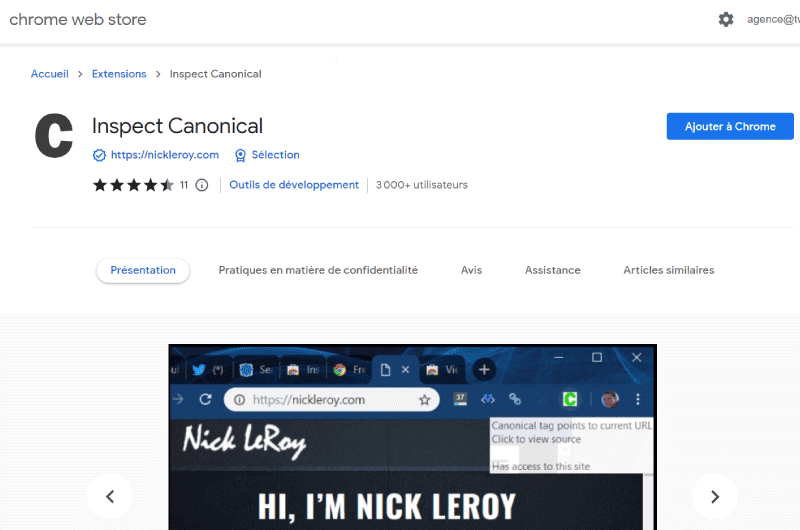
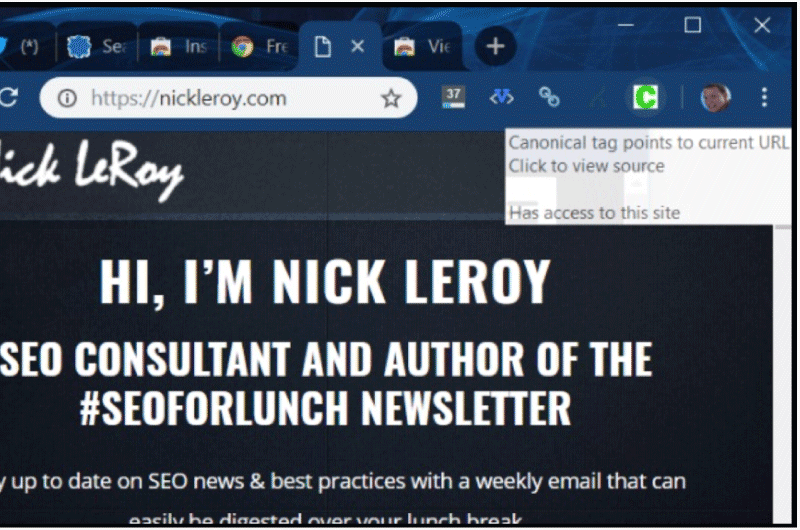
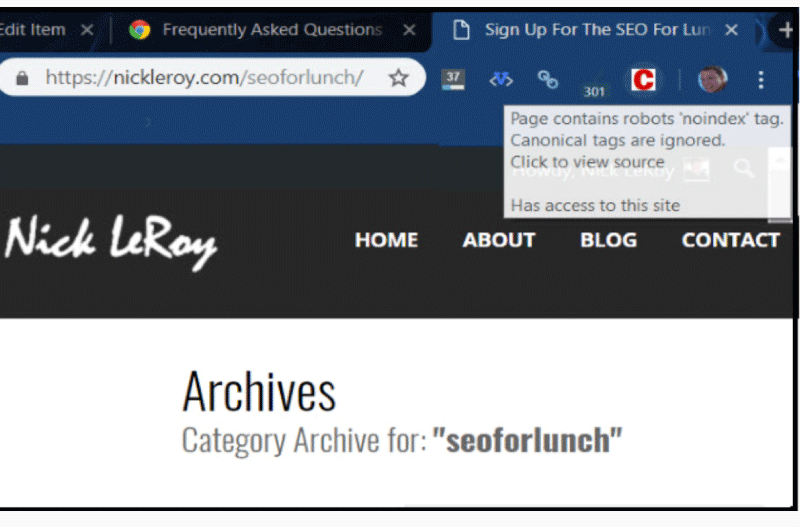
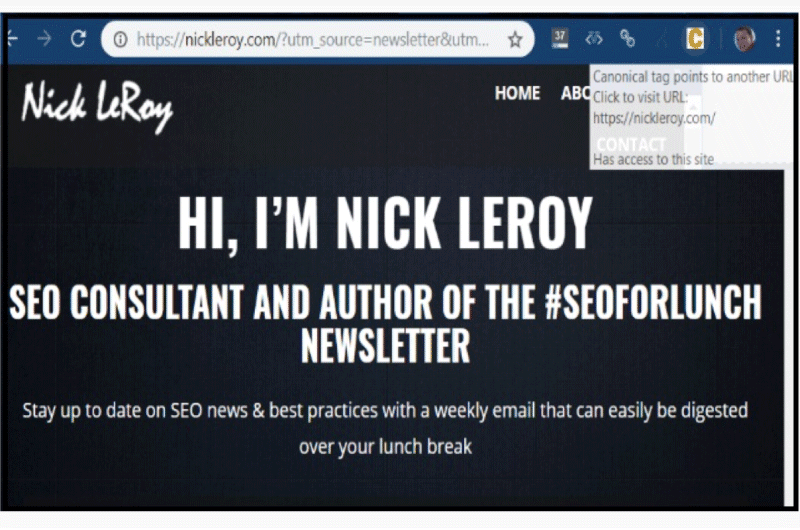
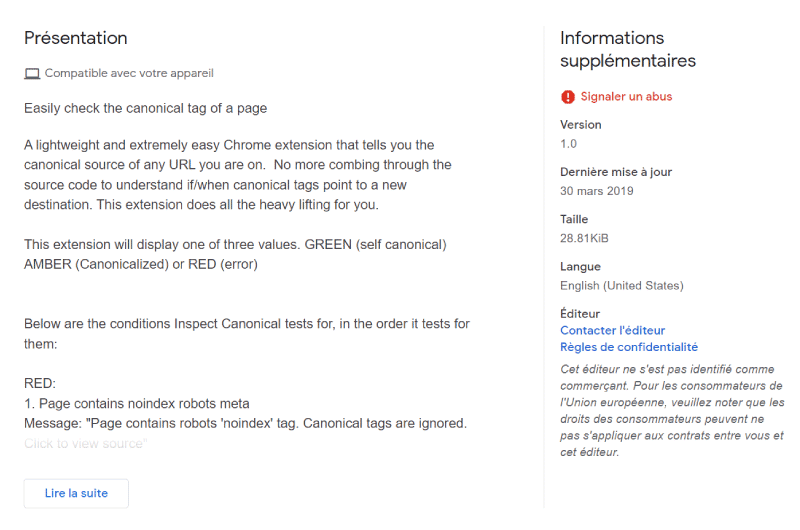
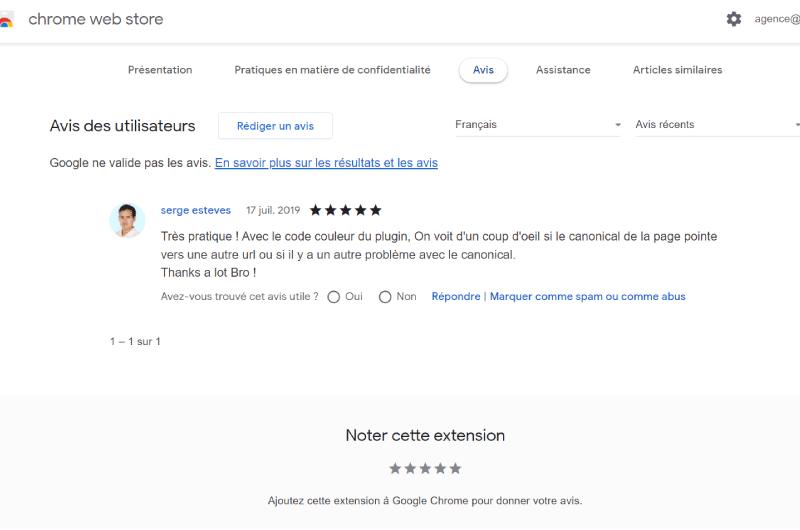
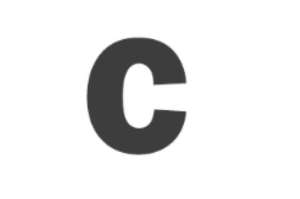
 Alexandre MAROTEL
Alexandre MAROTEL